国产数据库达梦DM8配置
离线编辑器默认使用内置的mysql数据库,不需要任何配置;如果需要使用国产数据库达梦DM8,则需要进行额外配置。
达梦DM8数据库实例配置
1.安装完达梦数据库DM8后,运行“DM数据库配置助手”,选择“创建数据库实例”,然后点击“开始”按钮。
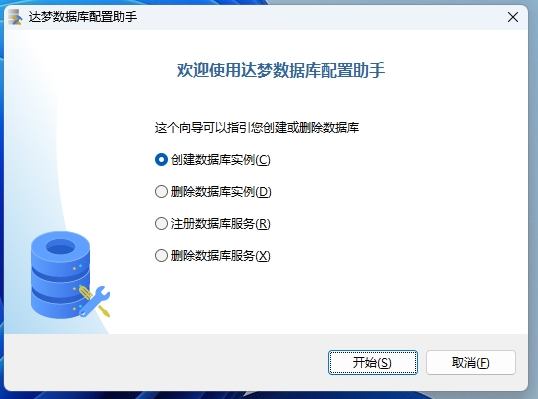
2.创建数据库模板,保持默认即可,点击“下一步”按钮。
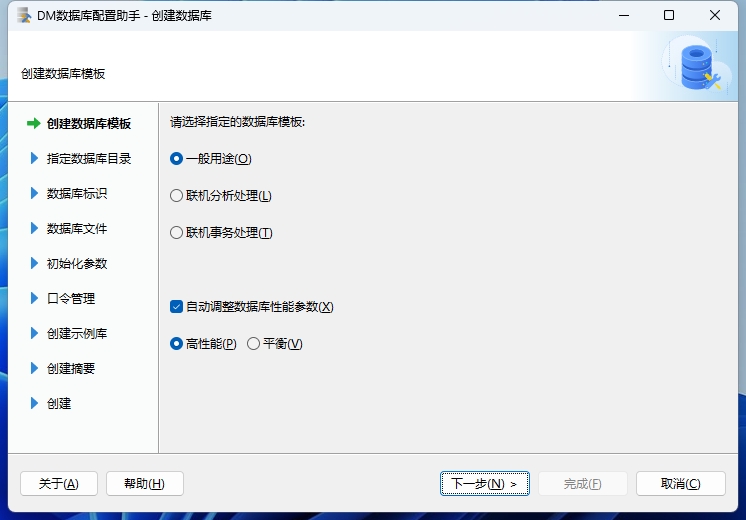
3.指定数据库目录,保持默认即可,点击“下一步”按钮。
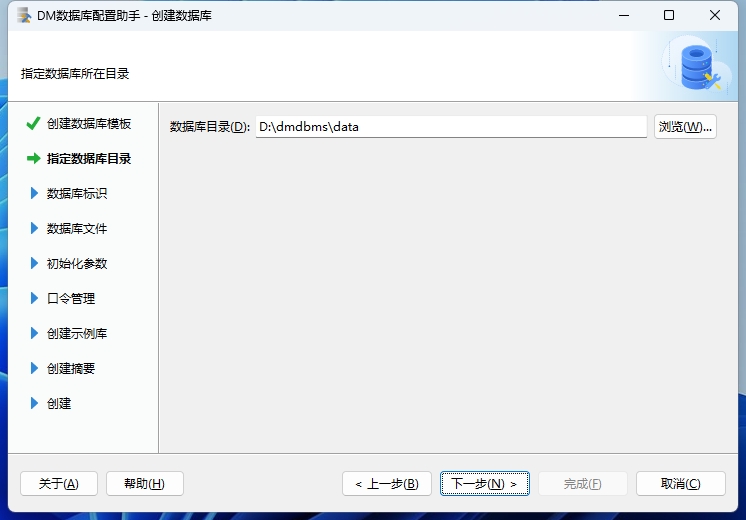
4.数据库标识,保持默认即可,点击“下一步”按钮。
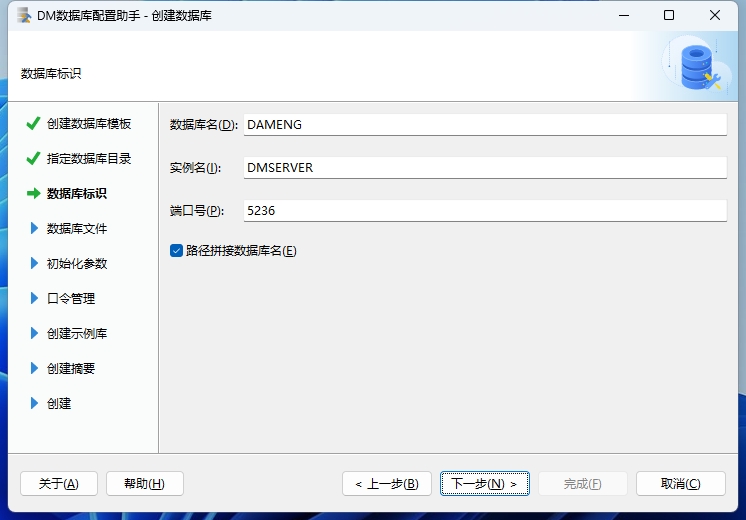
5.数据库文件,保持默认即可,点击“下一步”按钮。
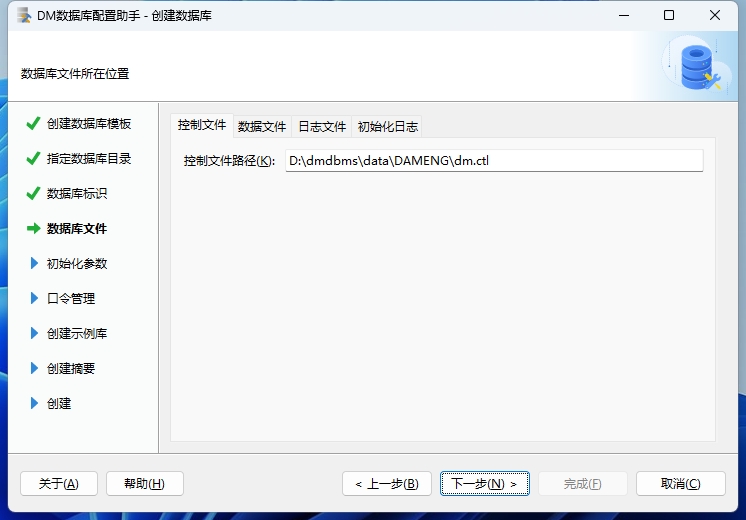
6.初始化参数,务必将“字符串比较大小写敏感”选项勾选去掉,其它选项保持默认即可,点击“下一步”按钮。
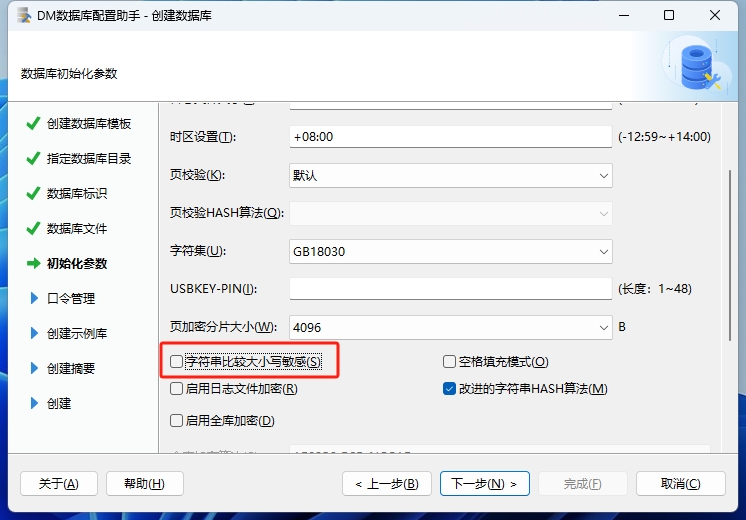
7.口令管理,根据需要自行设置,这里选择“所有系统用户使用同一口令”,点击“下一步”按钮。
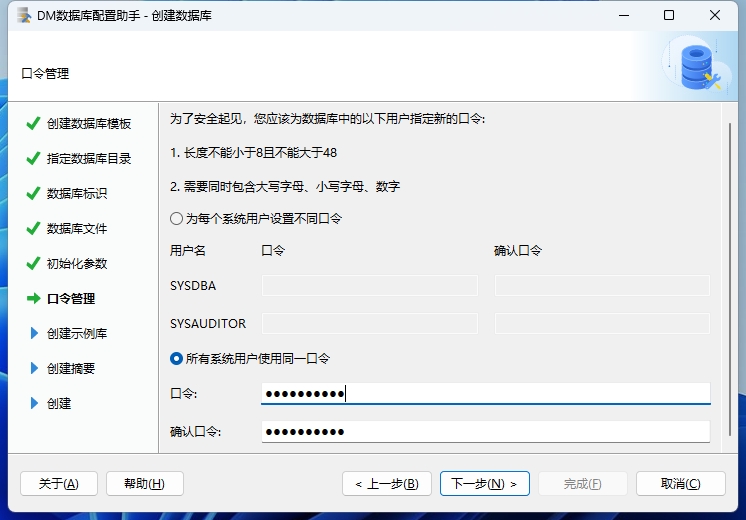
8.创建示例库,保持默认即可,点击“下一步”按钮。
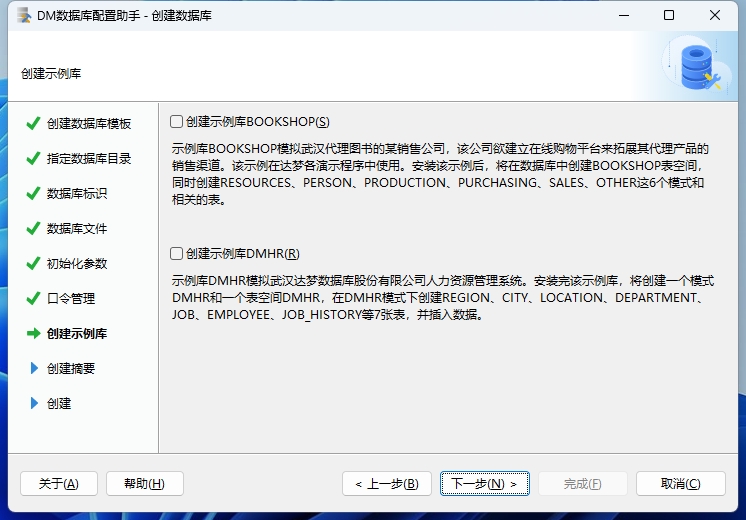
9.创建摘要,点击“完成”按钮。
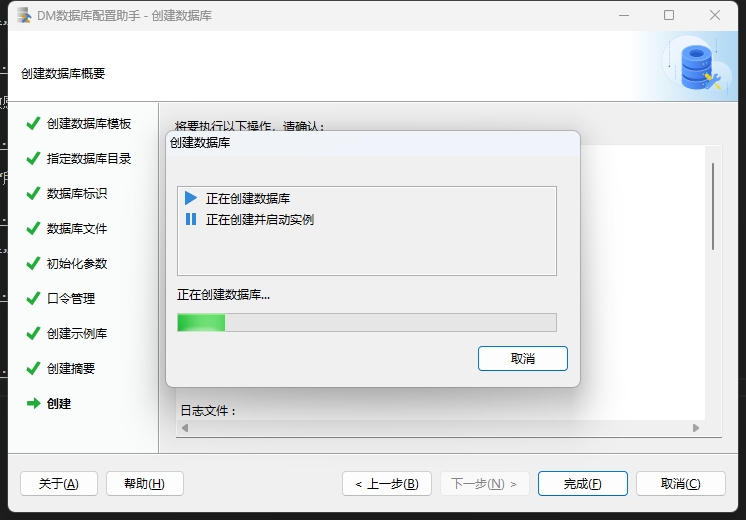
10.等待创建完成,点击“确定”按钮。
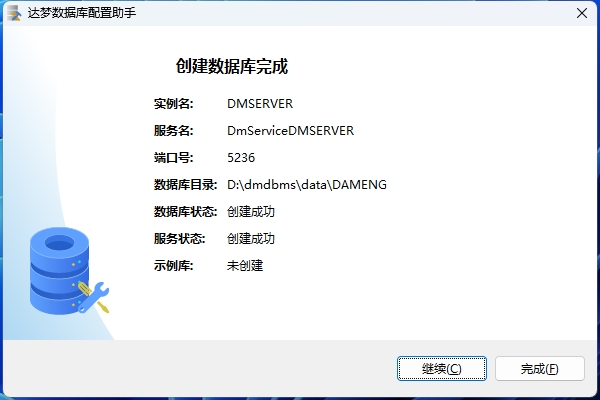
将数据从mysql迁移到达梦DM8
1.安装部署离线编辑器服务dtse,确保能正常访问。如果只是调试,可以直接运行可执行程序,以windows为例,直接双击“dtse-win.exe”文件。
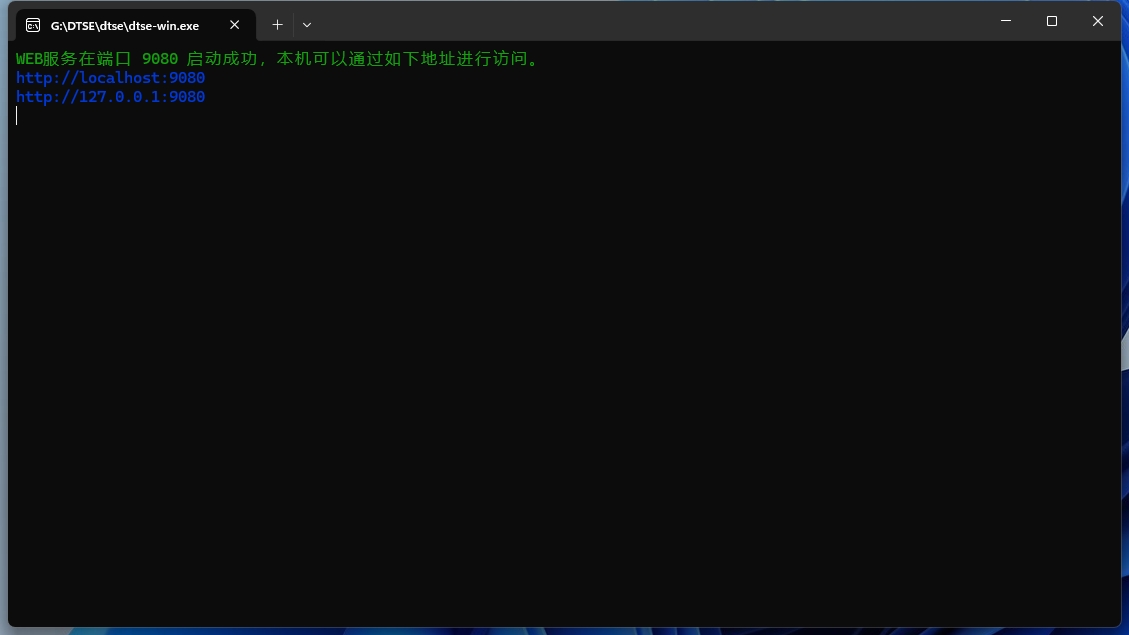
2.运行“DM数据迁移工具”,点击“新建工程”图标按钮,在弹窗中随便输入一个工程名,然后点击“确定”按钮。
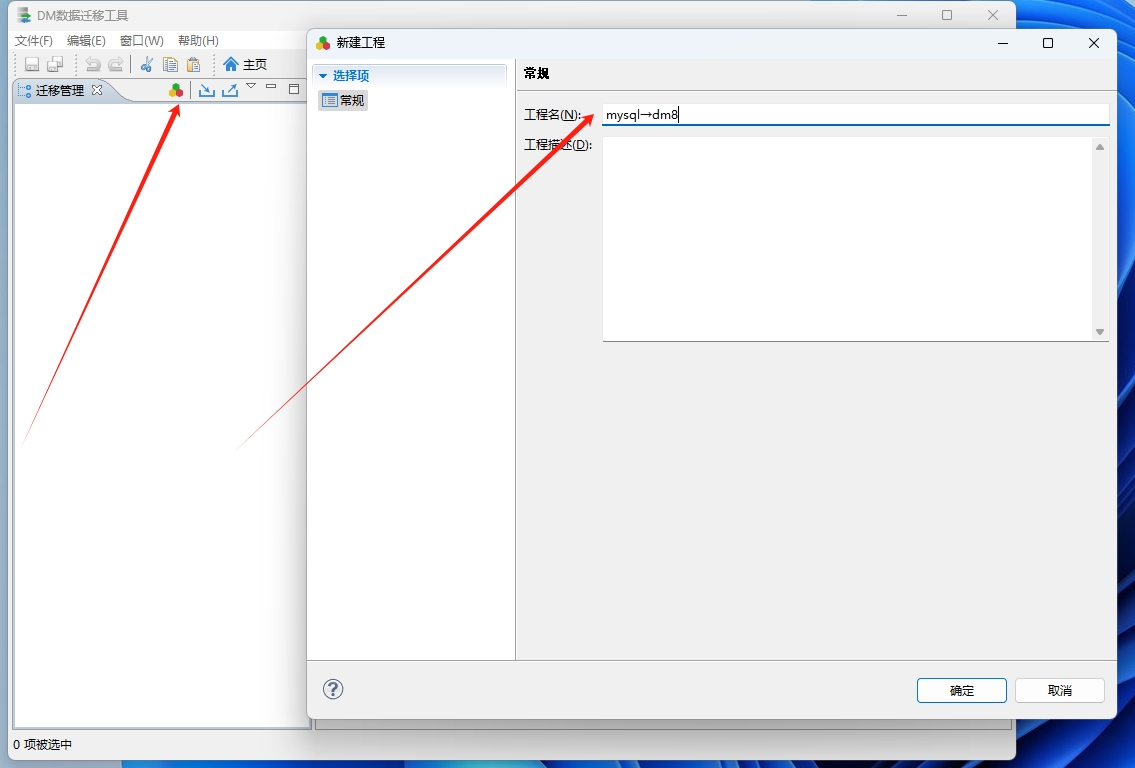
3.展开新建的工程,右键“迁移”,选择“新建迁移”菜单项。
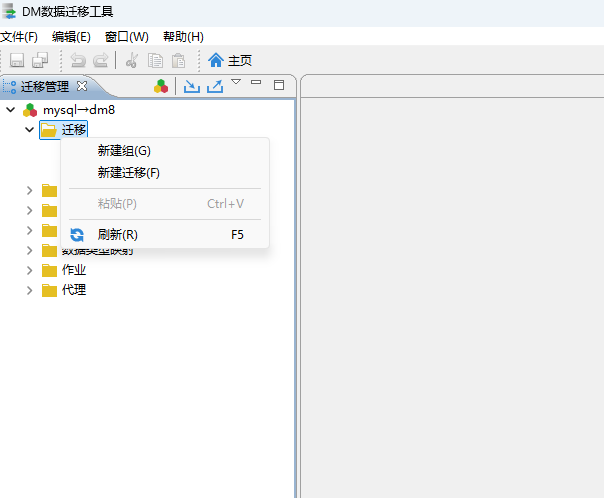
4.输入迁移名称,点击“确定”按钮。
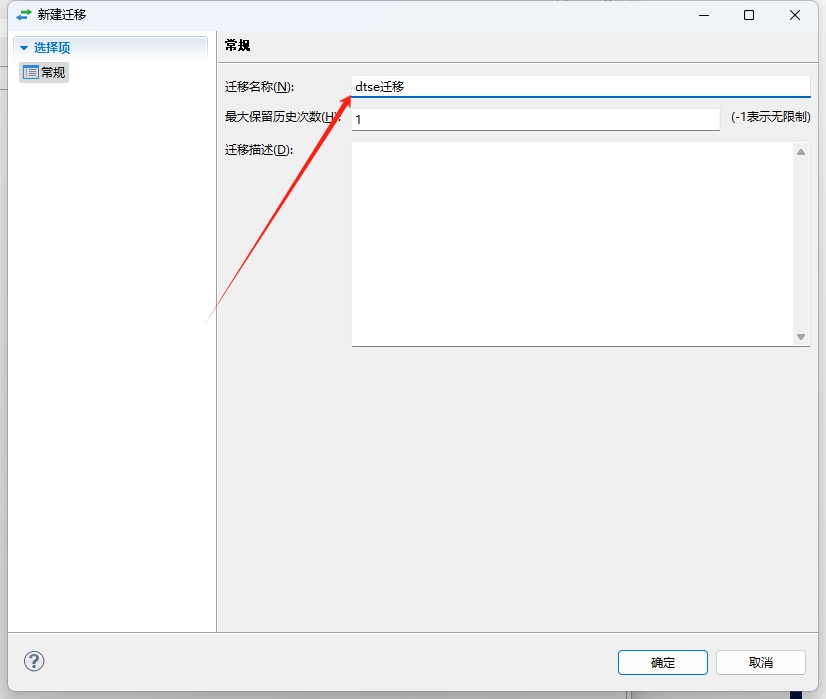
5.点击“下一步”按钮。
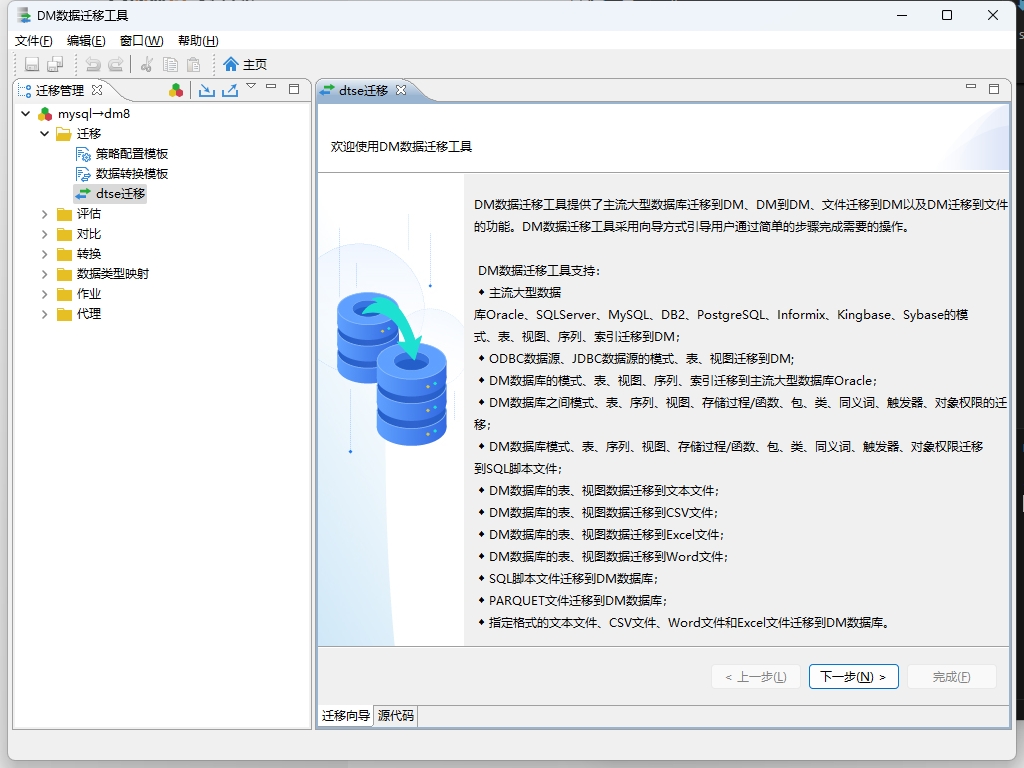
6.选择迁移方式,选中“MySQL ==> DM”,点击“下一步”按钮。
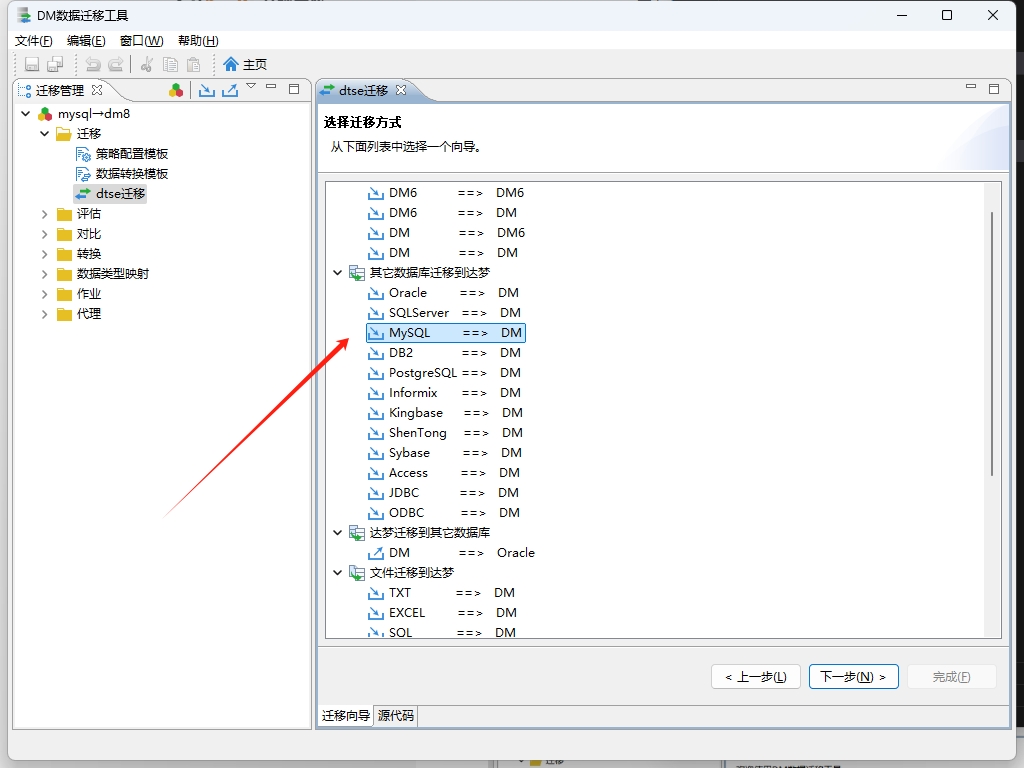
7.数据源,主机名改为“127.0.0.1”,端口改为“3853”,用户名为“root”,口令为“_local_dtse”,数据库名为“dtse”,点击“下一步”按钮。
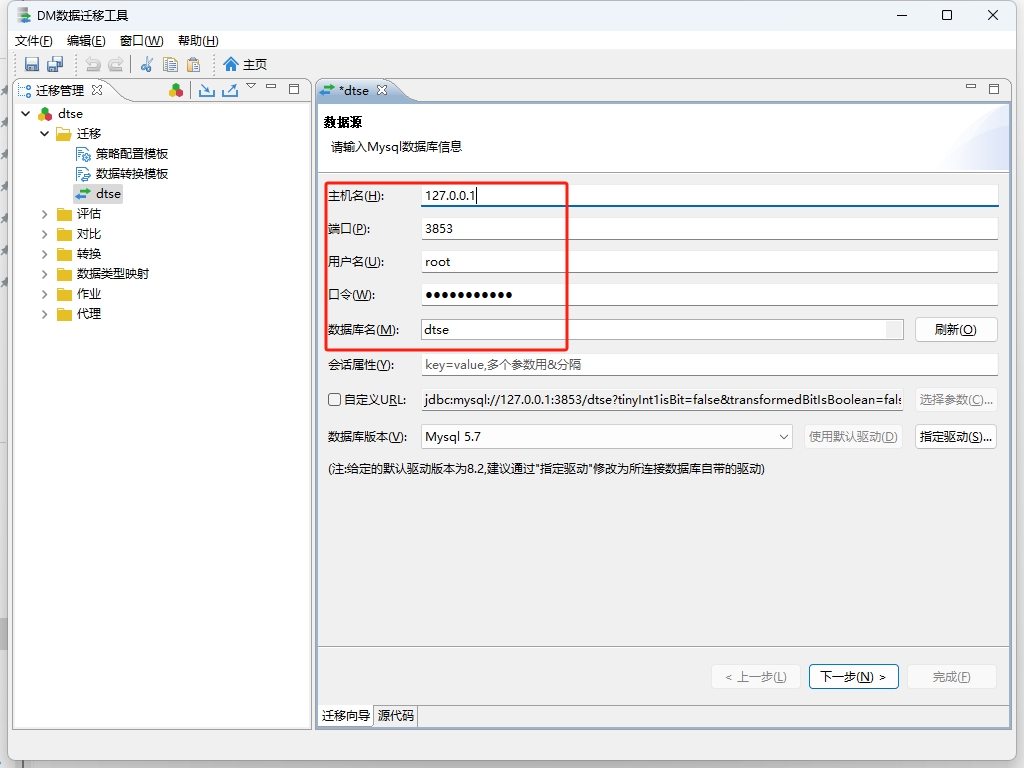
8.目的,按照实际情况填写,点击“下一步”按钮。
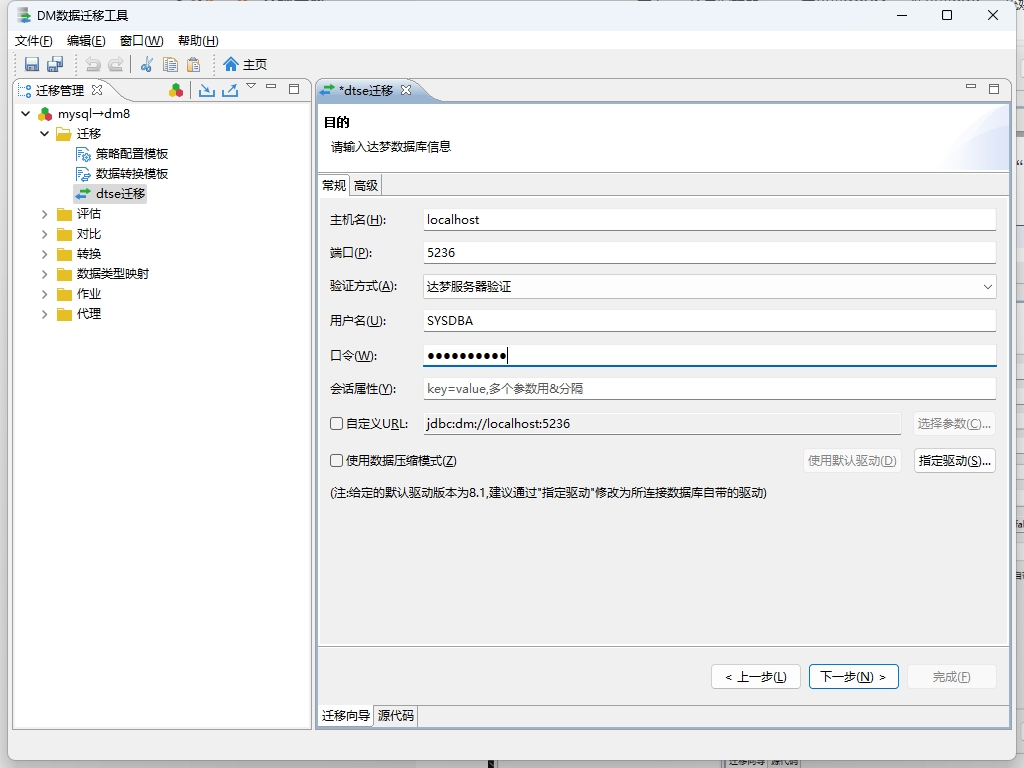
9.迁移选项,保持默认即可,切记不要选中“保持对象名大小写”,点击“下一步”按钮。
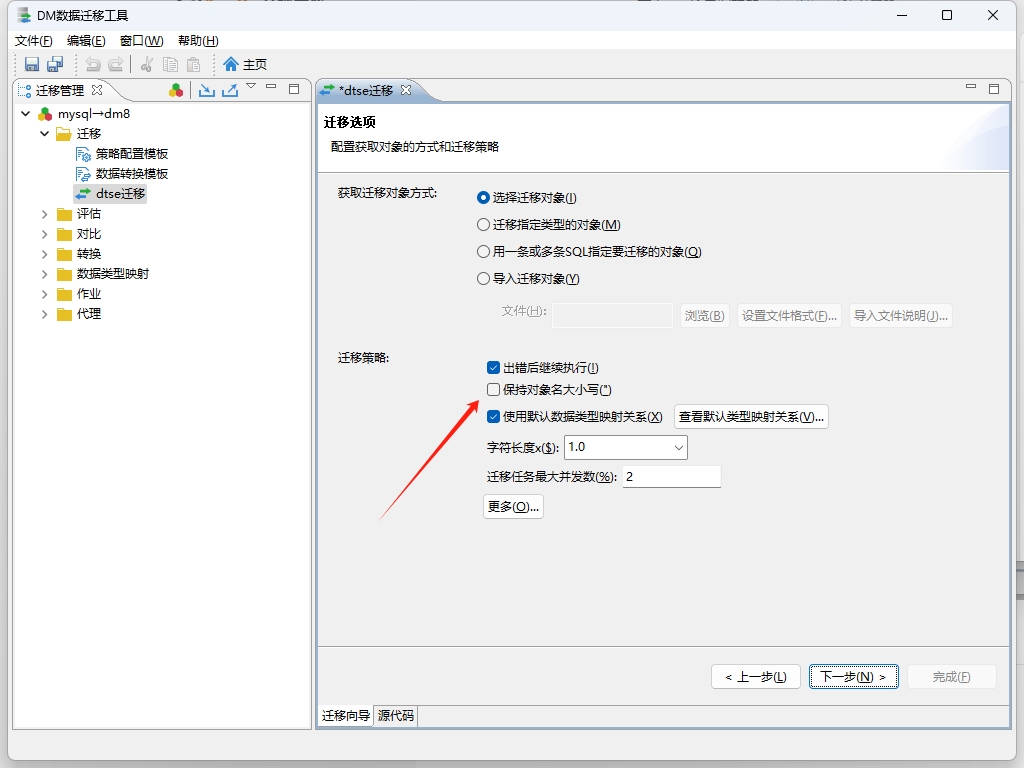
10.指定模式,选中源库“dtse”,点击“下一步”按钮。
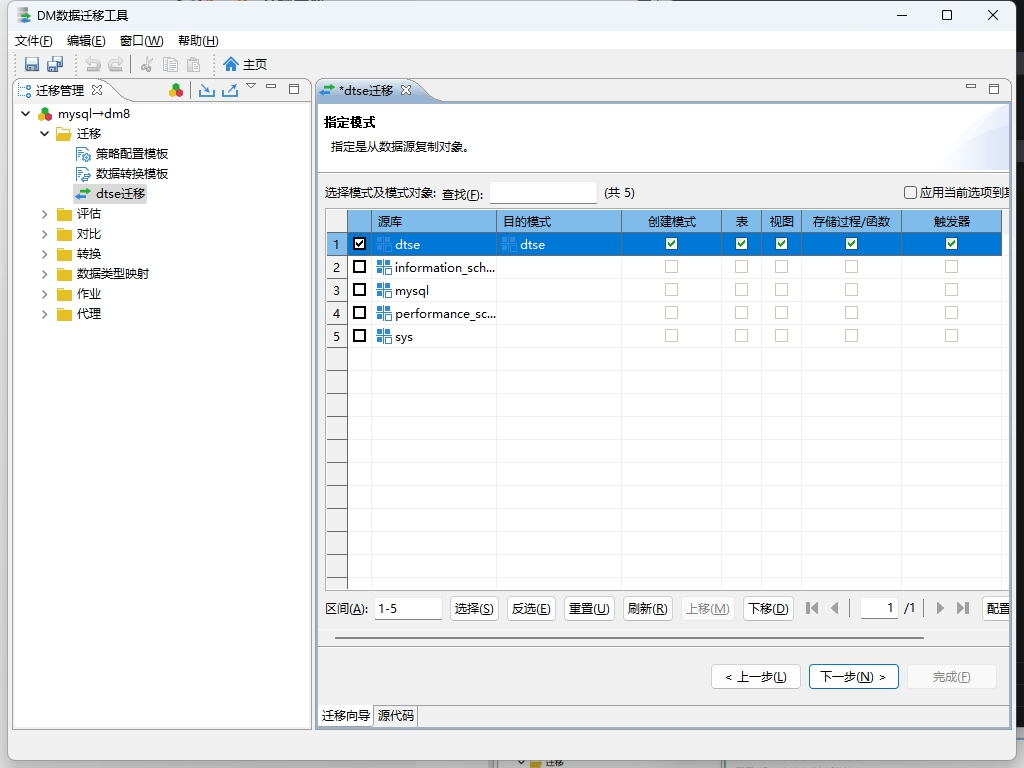
11.指定对象,选中所有表,点击“下一步”按钮。
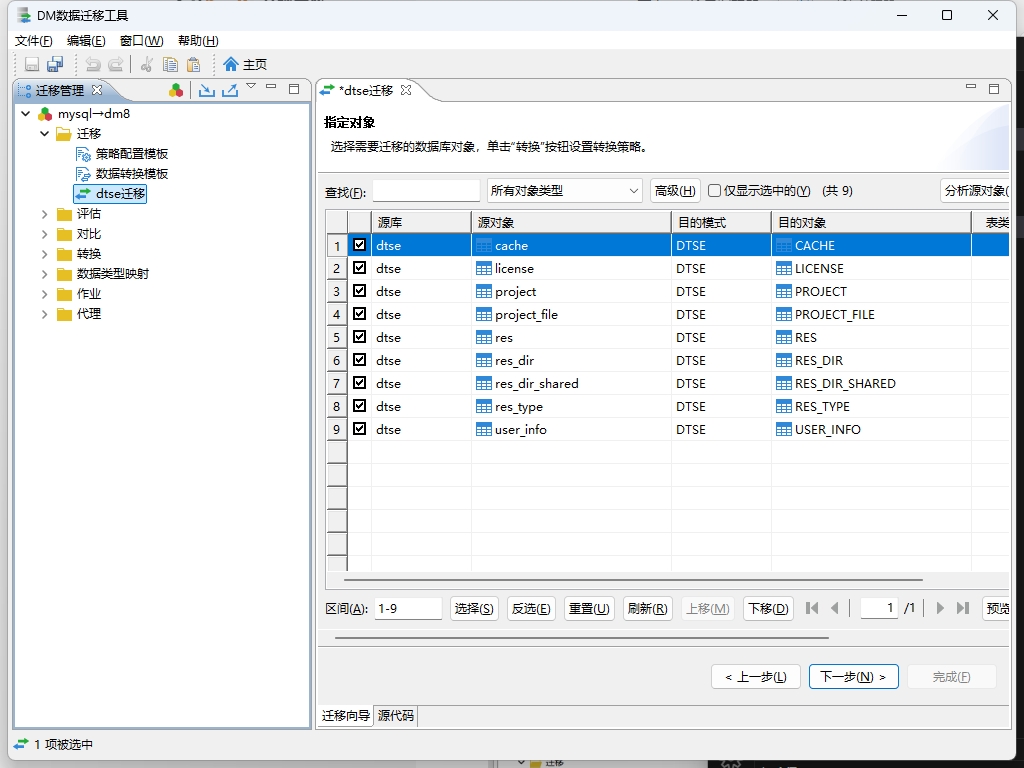
12.执行方式,直接点击“下一步”按钮。
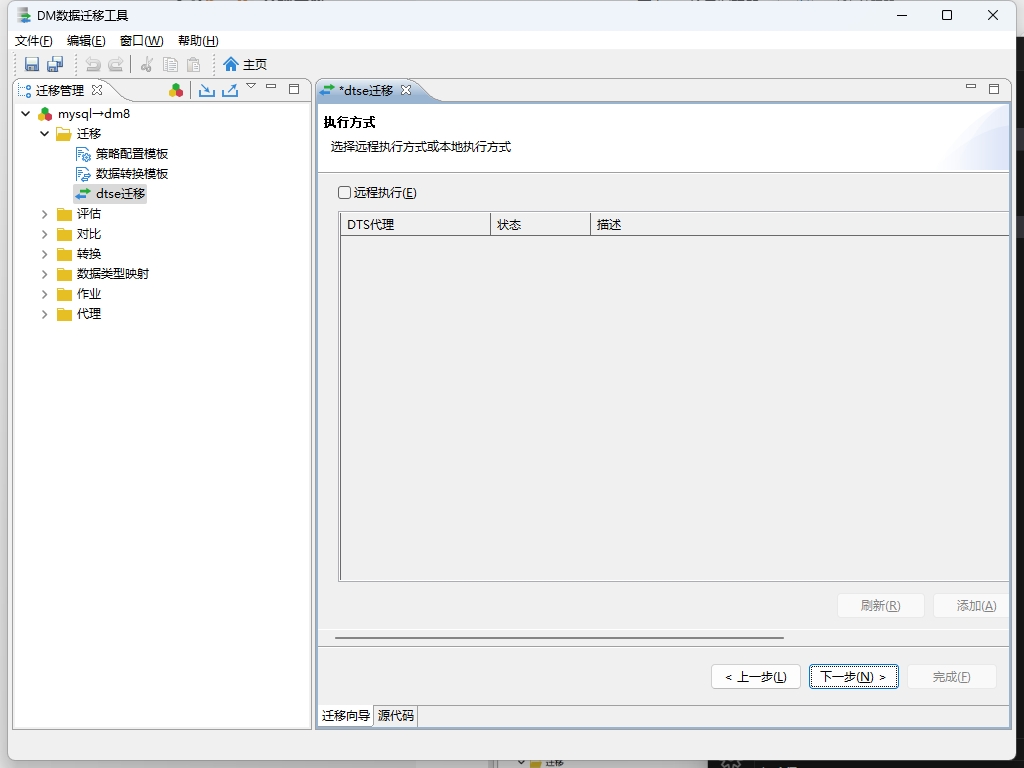
13.审阅迁移任务,直接点击“完成”按钮。
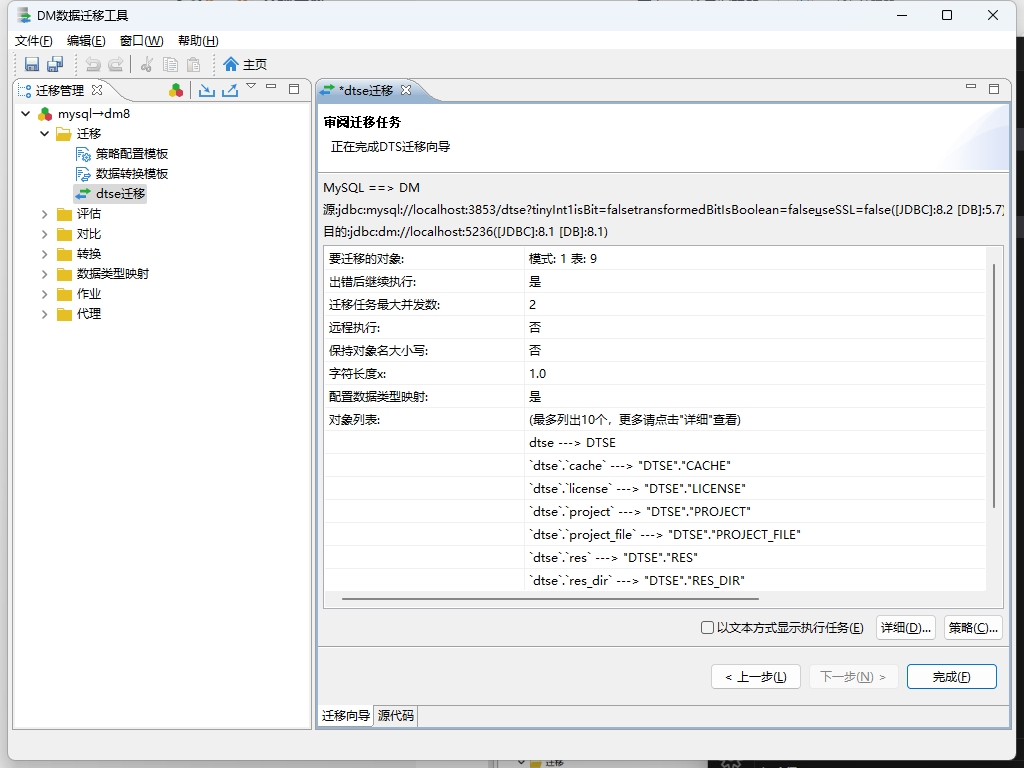
14.等待迁移完成,关闭“DM数据迁移工具”。
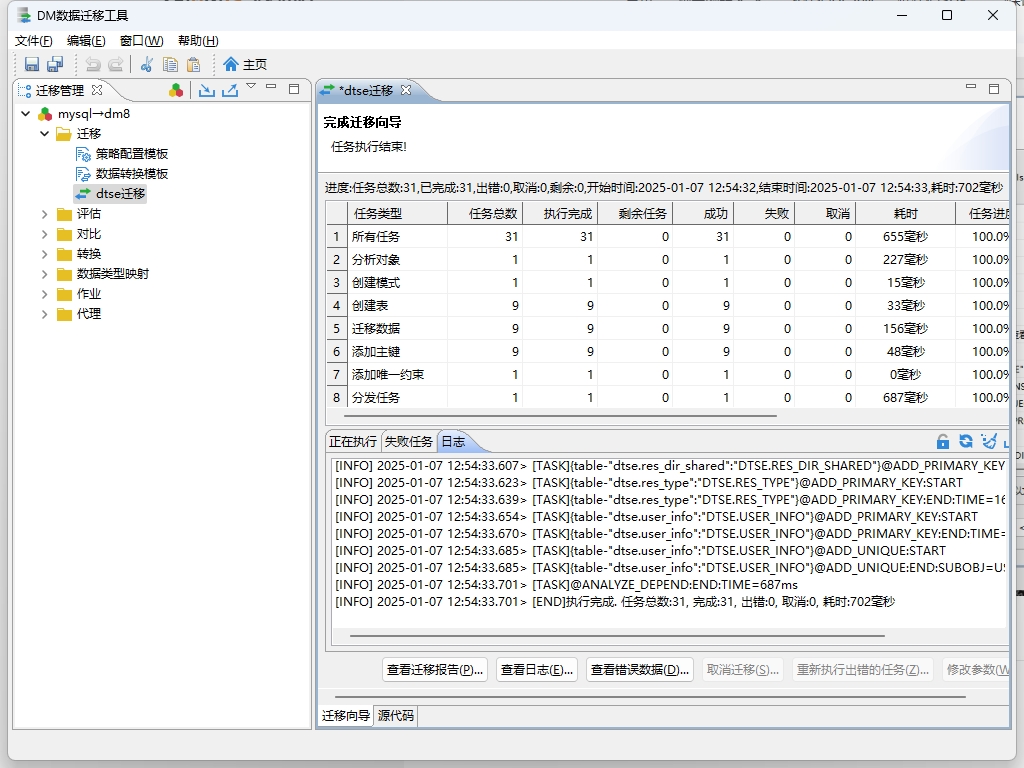
配置数据库连接
打开配置文件dtse/server/config/config.json,将db节点的值设置为“dm8”,将dm8节点的值修改为项目中实际的达梦DM8数据库连接信息。
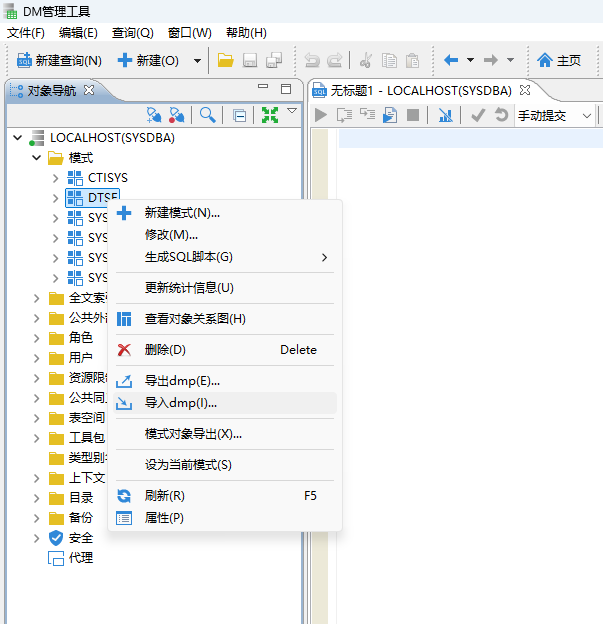
数据库连接信息修改完毕后,应该重启dtse服务,默认的内置mysql数据库目录dtse/server/db可以删除了。
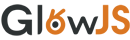 文档中心
文档中心